Slik bruker du Google Apps
Trikset som gir deg ubegrenset lagring til hele familien
Slett ikke alle som kjenner til.
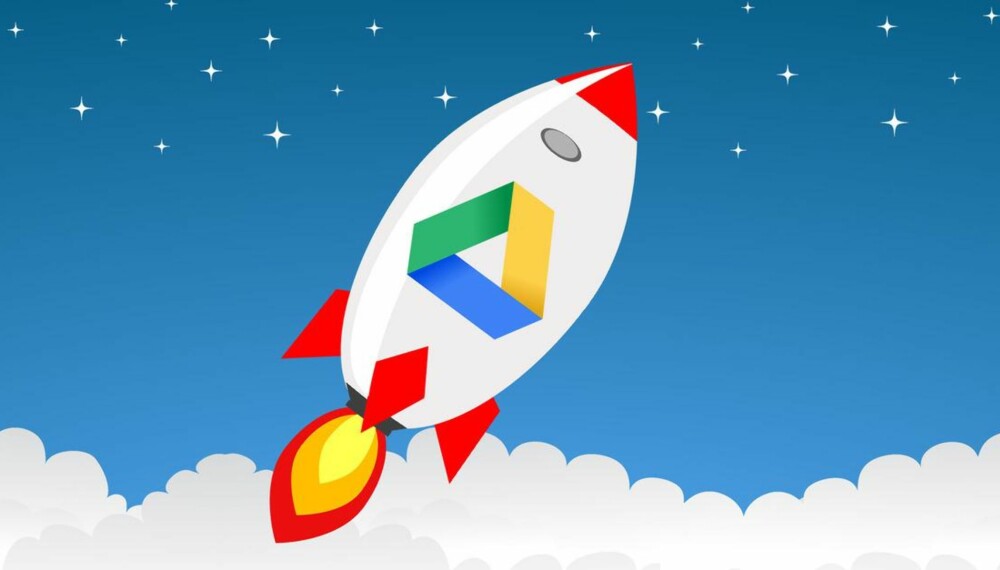

Skylagring har blitt et begrep de siste årene. Det går kort og godt ut på at du kan lagre filene dine på en nettjeneste istedenfor, eller i tillegg til harddisken din.
Det har mange fordeler og kan brukes både til backup og for å ha tilgang til filene dine fra hvor som helst.
Det mest kjente eksemplet er nok Dropbox, men både Google, Apple og Microsoft har fulgt opp med Google Disk, iCloud og OneDrive.
I tillegg finnes det flere titalls lignende, men mer ukjente tjenester. Både iDrive og OpenDrive kan være interessante alternativer, uten at vi foreløpig har prøvd disse og kan si noe om hastighet og stabilitet.
Vi skal heller ikke glemme norske Jotta som tilbyr ubegrenset lagring.
Ubegrenset lagring
Det finnes mange tjenester der ute som tilbyr ubegrenset lagring, men ofte kan det være begrensninger som kun kommer fram når man leser den lille skriften i vilkårene. Jotta har for eksempel et avsnitt om at man anser alt over 10 TB som overdreven bruk av tjenesten.
Det kan derfor være en trygghet i å gå for en av de store, kjente leverandørene.
For eksempel annonserte Microsoft i fjor høst at abonnenter av Office 365 ville få ubegrenset lagring. Det vises fortsatt ikke på Office sin hjemmeside, men Microsoft har i det minste lansert en nettside som du kan bruke for å få fortgang i ditt eget abonnement.
Google Apps
En mer ukjent mulighet er å bruke Google Apps.
Dette er en samling av Googles verktøy, spesielt beregnet for bedrifter. Men du trenger ikke ha en bedrift for å dra nytte av Google Apps.
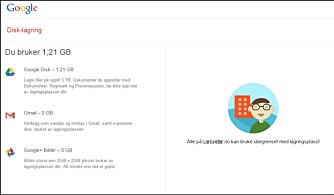
På standardtjenesten «Google Apps for Work» får du bare 30 GB-lagring. Går du derimot for «Google Apps Unlimited» får du 1 TB. Det er det samme som du får på vanlig Google Disk for 9,99 Euro måneden (ca. 86 kroner). Her betaler du 8 Euro måneden (ca. 70 kroner) pr. bruker.
Det interessante er det at dersom du og fire andre går sammen om en Google Apps-konto, vil dere få ubegrenset lagring på Google Disk for bare 70 kroner i måneden hver. Og hver bruker får selvsagt sin egen Disk-konto.
Litt billigere
Med vanlig Google Disk betaler du 9,99 euro pr. måned (ca. 87 kroner) for 1 TB lagring hos Google. Med Google Apps slipper du unna med 8 euro pr. måned (ca. 70 kroner). Det er kanskje ikke en massiv prisforskjell, men i løpet av et år er det tross alt snakk om en 200-lapp.
Et krav er at du har eget domene. Det kan du få gjennom registreringen, til en pris av ca. 70 kroner i året, eller du kan bruke ett du har fra før.
Selv om Google Apps er for bedrifter, hadde vi ingen problemer med å tegne oss opp og betale for tjenesten som privatperson. Som vi kunne se i brukervilkårene stod det heller ingenting om at det er påkrevd at du har en faktisk bedrift med organisasjonsnummer.
Slik gjør du det
Det er litt mer omstendelig å sette opp en Google Apps-konto enn en vanlig Google-konto, så her har du en kort guide.
Om du har eget domene trenger du ikke taste inn noen betalingsinformasjon siden Google tilbyr en måneds gratis prøvetid.
Om du ikke har må du være klar med kredittkortet da det må betales umiddelbart før du får brukt tjenesten.
1. Gå til hjemmesiden
Gå til Google Apps for Work sin startside.
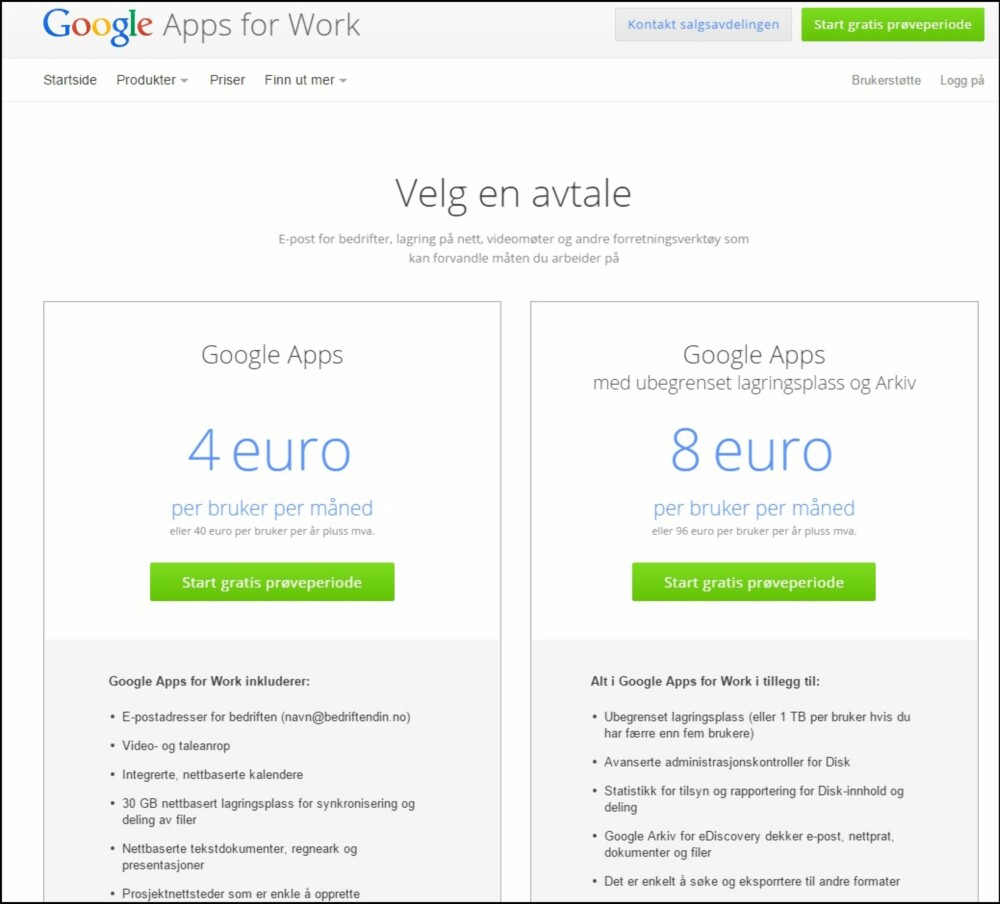
Trykk på «Start gratis prøveperiode» under «Google Apps med ubegrenset lagringsplass og Arkiv».
Vær oppmerksom på at bare tilgangen til Google Apps er gratis i prøveperioden.
Du må fortsatt betale for et eget domene om du ikke har det fra før av.
2. Fyll ut informasjonen
Fyll ut navn, e-post og bedriftsnavn og telefonnummer. Bedriftsnavnet kan være hva som helst.
Du må også fylle ut hvor mange ansatte bedriften din har. Her er det bare å sette «Én ansatt» siden du kan legge til flere brukere etter hvert om du ønsker.
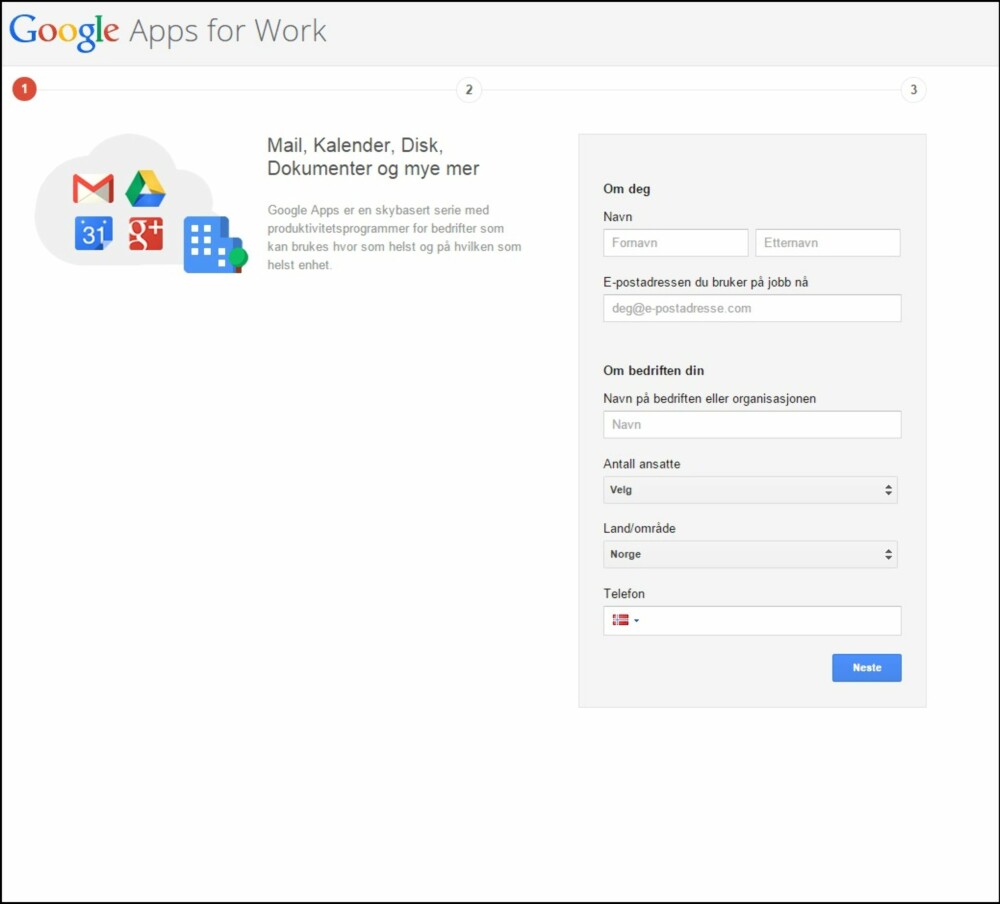
3. Domene
Velg om du vil bruke et domene du har fra før, eller om du vil kjøpe et nytt domene.
Om du vil bruke et domene du har fra før må du gjennom en prosess hvor du beviser at du eier domenet ved å sette inn en liten kodesnutt på domenets hovedside.
Om du velger å kjøpe nytt vil oppsettet gå mer automatisk. For billigste alternativ, velg .net domene.
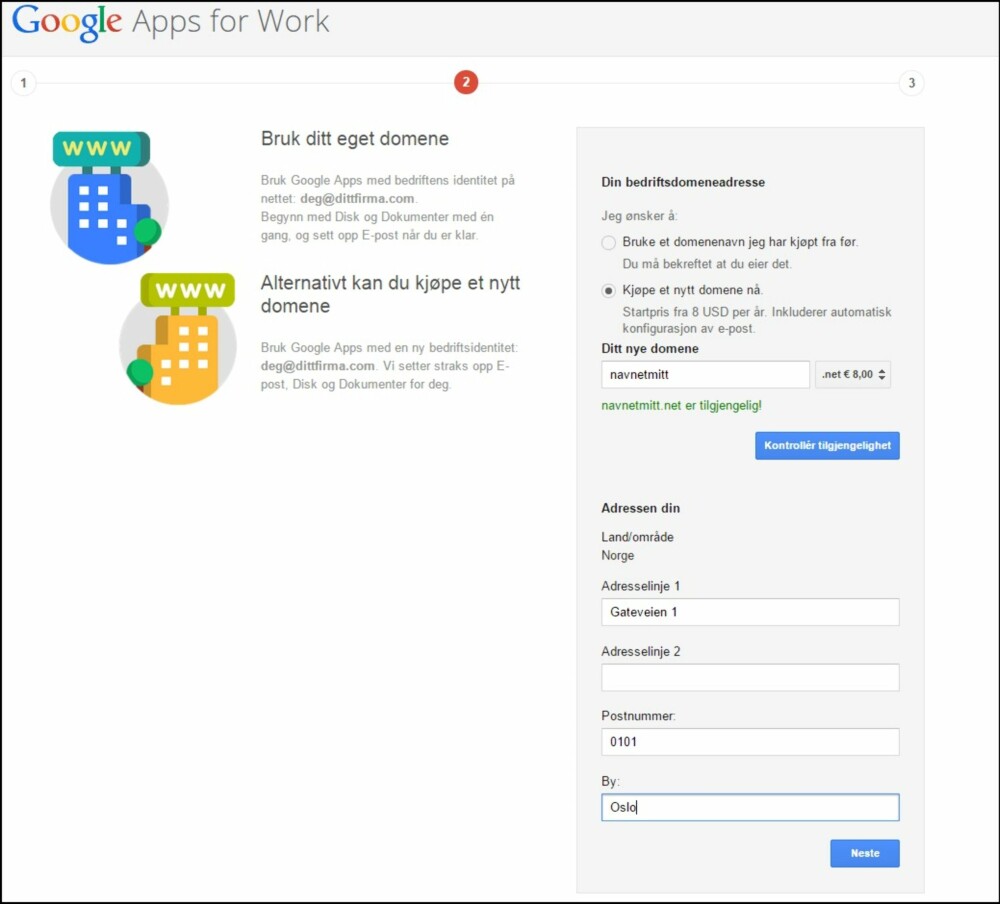
Den neste utfordringen er å finne et domenenavn. Her kan hva som helst brukes, så lenge det er ledig. Å bruke ditt eget navn kan være et tips, som for eksempel Gunner.net, eller idahansen.net.
Som sagt er ikke kostnaden for domenet inkludert i den gratise prøveperioden.
4. Velg brukernavn
Neste steg er bare å velge et brukernavn for Apps-kontoen din.
Dette blir satt sammen med domenet du har valgt til en e-postadresse som så blir innloggingen din til Google Apps. Kryss av for at du godtar brukervilkårene og trykk «Godta og registrer deg».
5. Betaling for domene
Her må du sette opp betaling for domenet du valgte.
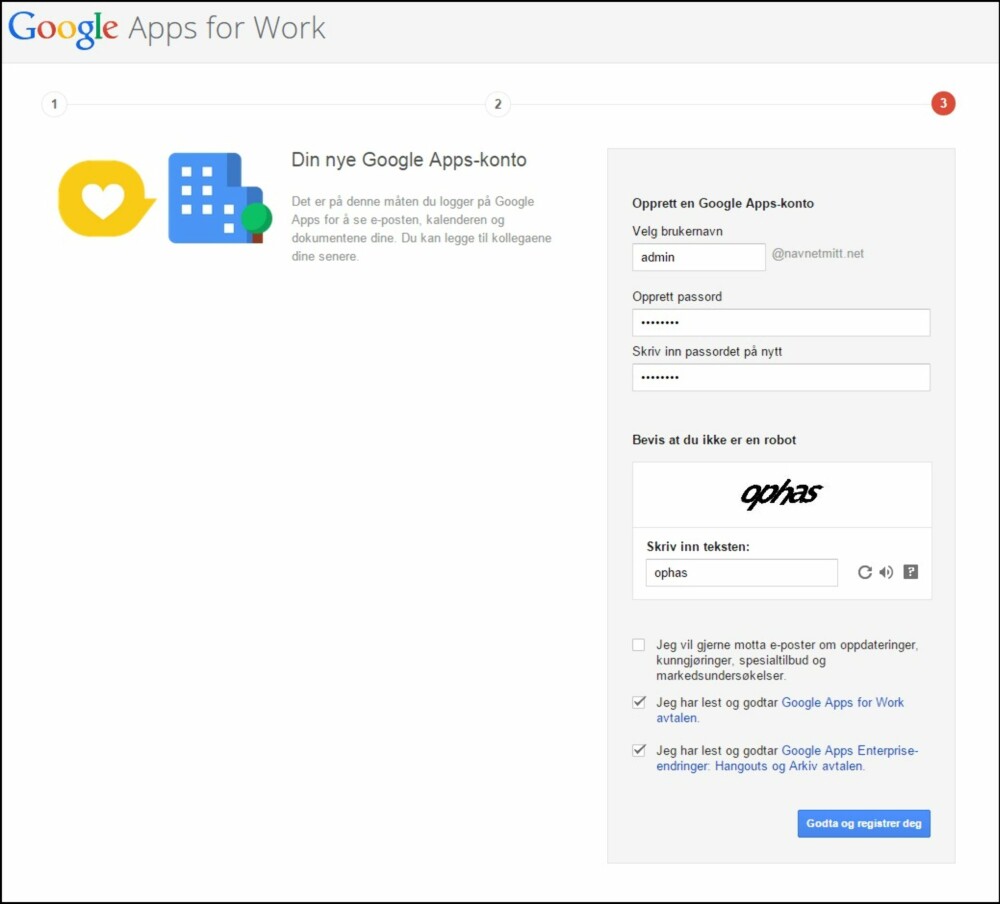
Du kan velge å få domenet fra Enom eller GoDaddy. Domenet blir registrert for ett år av gangen, og her må du inn med kredittkortinformasjon for å komme videre.
Har du derimot et domene fra før slipper du unna den ekstrakostnaden i registreringen og trenger ikke legge inn noen betalingsinformasjon før prøveperioden er over.
6. Kontrollpanelet
Når du har fått satt opp alt vil du komme til Google Apps kontrollpanelet. Her kan du sjekke statistikker og angi diverse innstillinger for Apps-kontoen din.
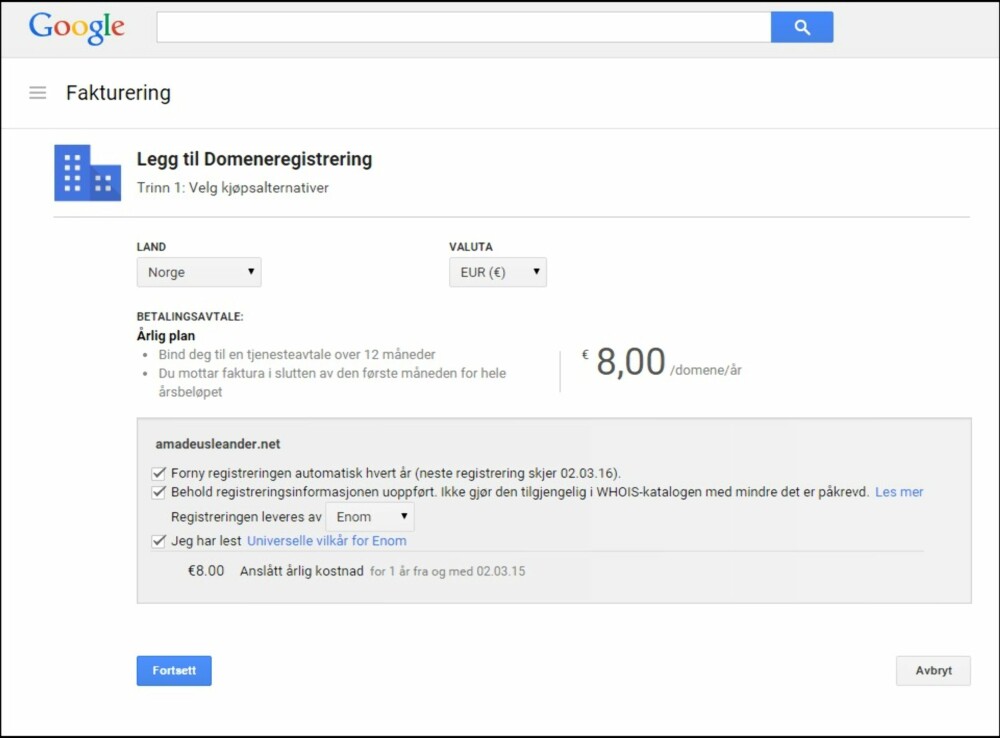
Det viktigste alternativet her er nok «Brukere». Her kan du nemlig invitere andre til å være medlem av Google Apps-kontoen din.
Da får de sin egen e-postadresse på ditt domene, og tilgang til Google Disk (på egen konto).
Så lenge du er i prøveperioden betaler du ingenting for å legge til nye brukere, men vil du fortsette å bruke tjenesten må du betale 8 euro pr. bruker (brukere du har lagt til i prøveperioden kan eventuelt fjernes før du begynner å betale).
7. Bruk Google Disk
For å komme i gang med Disk er det bare å logge seg inn på Google Disk sin hjemmeside og logge inn med Google Apps brukernavnet ditt. Du kan laste ned desktop-klienten til Google Disk ved å klikke på tannhjulet oppe til høyre og velge «Last ned Disk».
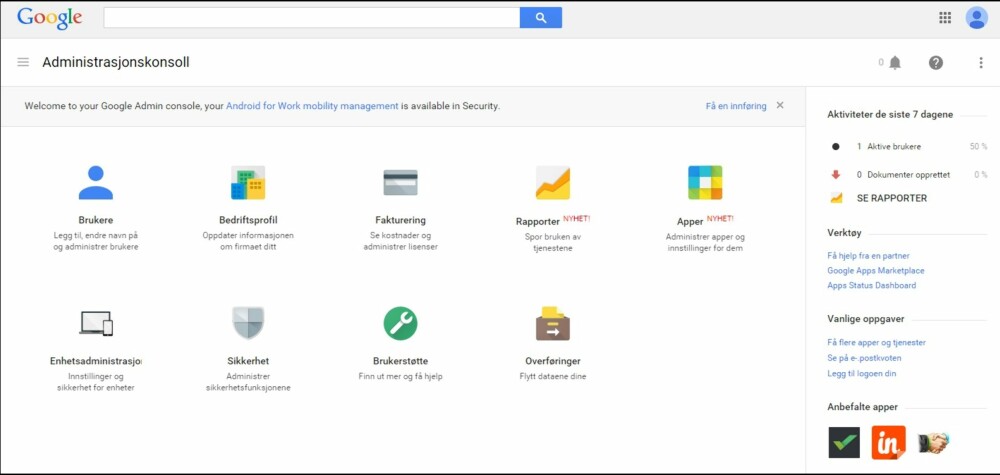
For de aller fleste er det nok mest hensiktsmessig å bruke den vanlige utgaven av Google Disk, men liker du å knote litt kan du og vennene dine altså ende opp med ubegrenset lagringsplass på Google Disk for bare 70 kroner måneden hver.
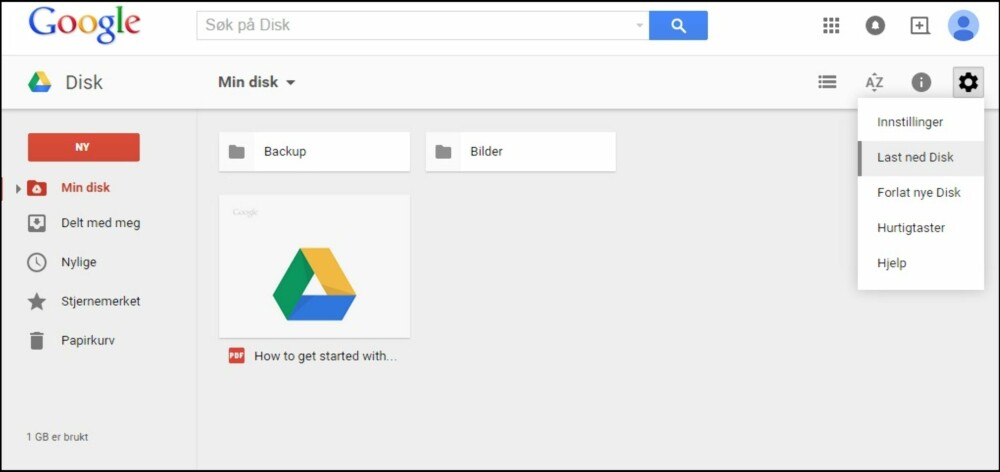
Denne saken ble første gang publisert 02/03 2015, og sist oppdatert 03/05 2017.

